Kako onemogočiti zaslon na dotik v sistemu Windows 11
Kaj je treba vedeti
- Odprite Upravitelj naprav, razširite Naprave za človeški vmesnikin izberite Zaslon na dotik, skladen s HID.
- Izberite Ukrep > Onemogoči napravo > da.
- Ponovite za vse druge naprave za človeški vmesnik na tem seznamu, da onemogočite zaslon na dotik Windows 11.
Niste oboževalec zaslona na dotik na prenosnih računalnikih, računalnikih z operacijskim sistemom Windows 11 in Microsoftovi liniji naprav Surface? Ni problema. Ta vodnik vas bo vodil skozi korake, kako začasno in trajno onemogočiti zaslon na dotik Windows 11.
Kako izklopim zaslon na dotik v sistemu Windows 11?
Za onemogočanje zaslona na dotik sistema Windows 11 niso potrebni nobeni posebni triki ali triki, saj je možnost vgrajena neposredno v operacijski sistem in jo lahko uporabljate tako pogosto, kot želite. Tukaj je opisano, kako ga uporabite za izklop vseh funkcij na dotik, ne glede na to, ali uporabljate Microsoft Surface ali drug računalnik z operacijskim sistemom Windows 11 z zaslonom na dotik.
-
Odprite meni Start v sistemu Windows 11.

-
Vrsta Upravitelj naprav.

Ni vam treba izbrati iskalne vrstice, saj se vse tipkanje samodejno zazna, ko je odprt meni Start.
-
Izberite Upravitelj naprav iz rezultatov iskanja v meniju Start.

-
Dotaknite se puščice poleg Naprave za človeški vmesnik seznam, da ga razširite.

-
Izberite prvo Zaslon na dotik, skladen s HID predmet.

-
V zgornjem meniju izberite Ukrep.
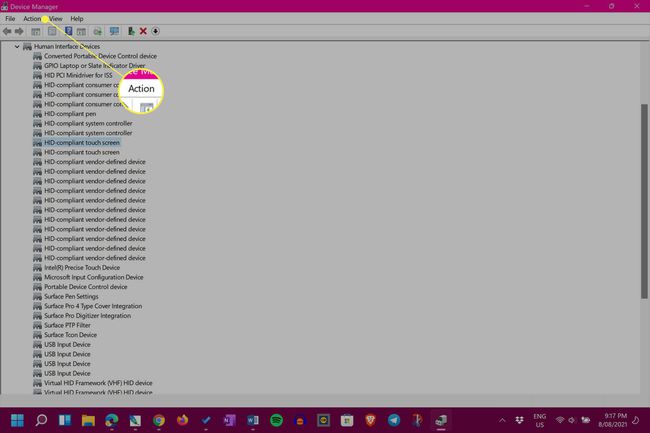
-
Izberite Onemogoči napravo.
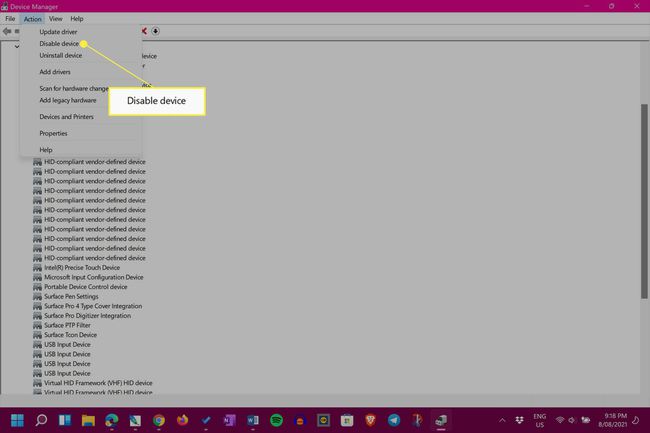
-
Izberite da.

-
Izberite drugo Zaslon na dotik, skladen s HID predmet.
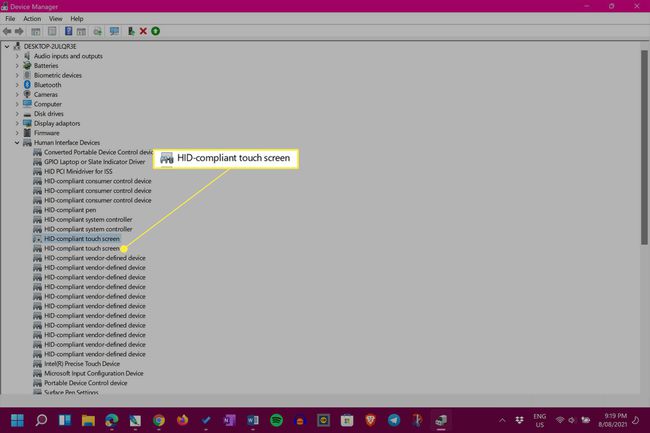
Če nimate drugega predmeta, je to povsem v redu. To pomeni, da ste končali in da bi moral biti vaš zaslon na dotik onemogočen.
-
Še enkrat izberite Ukrep.

-
Izberite Onemogoči napravo.

-
Izberite da. Zaslon na dotik bi moral biti zdaj onemogočen v napravi s sistemom Windows 11.

Kako začasno onemogočim zaslon na dotik v sistemu Windows 11?
Zgoraj prikazani koraki za onemogočanje zaslona na dotik v napravah Windows 11 so dejansko začasni in jih je mogoče kadar koli razveljaviti. Podobno kot izklop zaslona na dotik je tudi vklop zaslona na dotik v sistemu Windows 11 enako hiter in ga je mogoče ponoviti, kolikor pogosto želite.
obstajajo več načinov za popravilo zaslona na dotik Windows 11, če je pokvarjen. Morda vam ga ne bo treba izklopiti.
Kako trajno onemogočim zaslon na dotik v sistemu Windows 11?
Če želite trajno izklopiti zaslon na dotik v sistemu Windows 11, morate le slediti korakom, opisanim na vrhu strani, in jih nato pustiti takšne, kot so. Ko je vaš zaslon na dotik onemogočen, se ne bo znova vklopil, razen če se odločite, da boste to spremembo naredili ročno.
Čeprav se je na napravo Windows z zaslonom na dotik lahko nekaj navaditi, je vredno eksperimentirati z njo, preden jo izklopite.
Kako onemogočim indikator zaslona na dotik v sistemu Windows?
Windows 11 ima subtilen vizualni znak v obliki kroga, ko se dotaknete zaslona. Če želite onemogočiti ta indikator dotika, tako da se pri uporabi zaslona na dotik ne prikaže nobena ikona, odprite Nastavitve, pojdite na Dostopnost > Kazalec miške in dotikin obrnite stikalo zraven Indikator na dotik izklopljen.

Na drugi strani, če želite, da je indikator na dotik bolj opazen, potrdite polje poleg Naredite krog temnejši in večji na tem istem zaslonu.
Pogosta vprašanja
-
Kako onemogočim zaslon na dotik v sistemu Windows 10?
Za onemogočite zaslon na dotik Windows 10, pomaknite se do Upravitelj naprav in izberite Naprave za človeški vmesnik > Zaslon na dotik, skladen s HID. Izberite Ukrep glava menija, nato izberite Onemogoči napravo > da.
-
Kako onemogočim zaslon na dotik v sistemu Windows 8?
Če želite onemogočiti zaslon na dotik v sistemu Windows 8, pojdite na Upravitelj naprav, izberite Naprave za človeški vmesnik, in poiščite napravo, ki ima v sebi "zaslon na dotik". Z desno tipko miške kliknite napravo in izberite Onemogoči.
